Windows 11でRobloxが更新されない:修正方法は次のとおりです
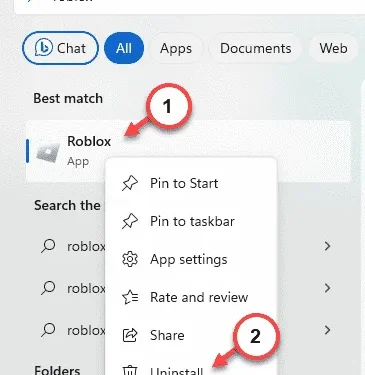
Roblox は、他の MMO ゲームと同様に、定期的に多くのアップデートを受け取ります。したがって、コンピューター上の Roblox アプリが最新のイテレーションに更新されていない場合、ゲームを楽しむことはできません。この問題をトラブルシューティングする解決策は、PC 上の Roblox アプリの作成元によって異なる場合があります。これらの解決策は、コンピューター上の Roblox ゲームに関するこの問題を解決するのに役立ちます。
解決策 1 – アンインストールして Roblox を入手する
Roblox ゲームをアンインストールし、手順に従ってシステムにゲームを再インストールします。
ステップ 1 –検索ボックスで「 Roblox 」を検索するだけです。
ステップ 2 –次に、「 Roblox 」アプリを右クリックし、「アンインストール」をクリックします。
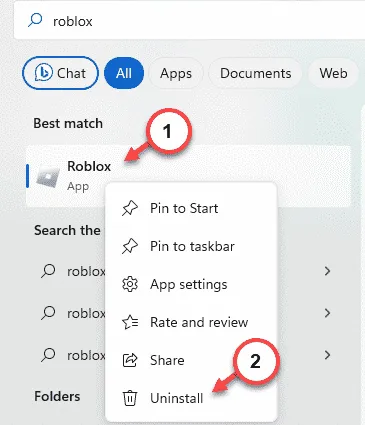
すぐに、 [設定]ページが表示されます。
ステップ 3 – [インストールされているアプリ] セクションが開いたら、下にスクロールして「Roblox」アプリを見つけます。
ステップ 4 –その隣にあるドットボタンをタップし、「アンインストール」をクリックします。
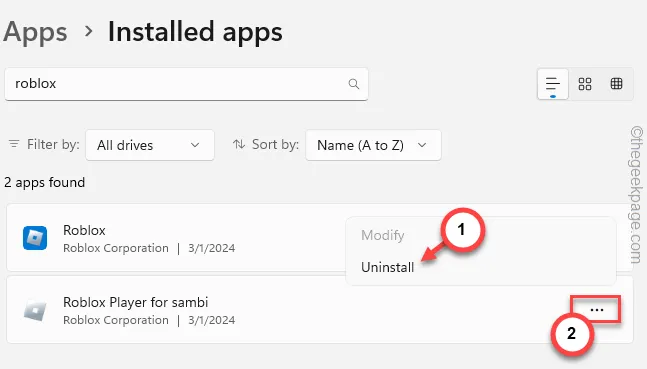
Roblox の現在のバージョンはデバイスからアンインストールされます。
ステップ5 –次に、ブラウザタブを開いてRobloxに移動します。
ステップ 6 – Roblox 認証情報を使用してログインします。
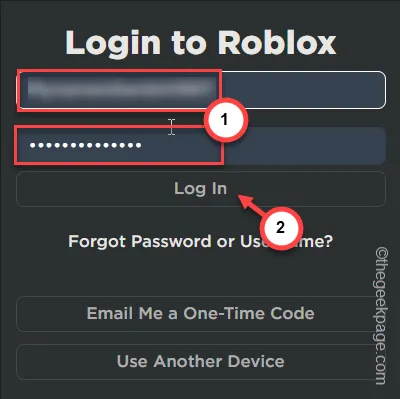
ステップ 7 –そこからランダムなゲームを選択して、ゲームをプレイします。
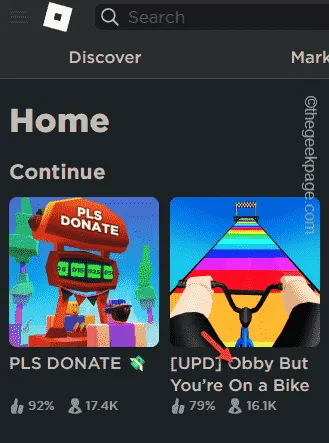
ステップ 8 –ゲームをロードした後、プレイボタンをクリックします。
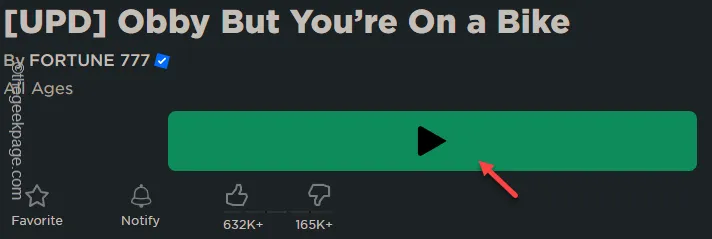
ステップ9 –「Robloxのダウンロードとインストール」項目をタップします。
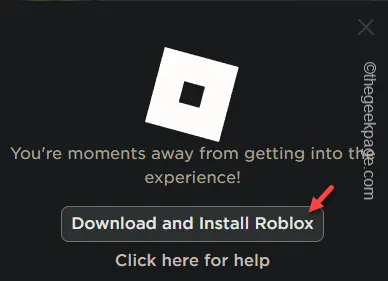
ステップ 10 –この後、Roblox インストーラーを実行し、コンピューターにインストールする手順を実行します。
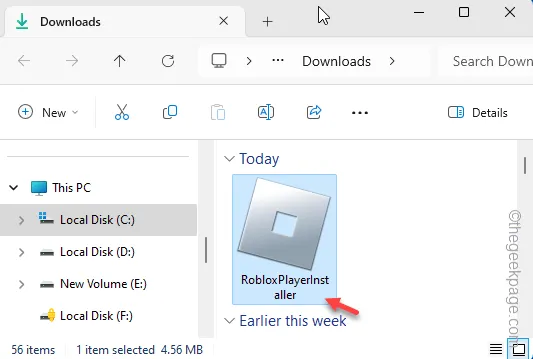
Roblox の最新バージョンを起動し、再度確認します。
解決策 2 – Roblox バージョンの最新バージョンを実行する
いくつかのパラメータに応じて、システム上に異なるバージョンの Roblox ビルドが存在する可能性があります。
ステップ 1 – Windows ボタンを押します。
ステップ 2 –単に「run 」と入力し、「Run」パネルを開きます。
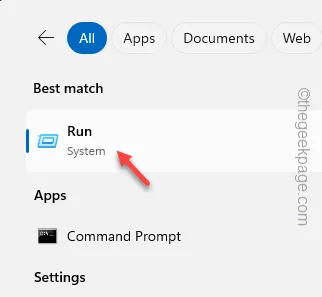
ステップ 3 –次に、ボックスにこれを入力し、「 OK」をクリックします。
%localappdata%
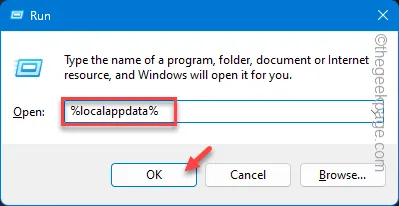
ステップ4 –ローカルフォルダーに移動するので、「Roblox」フォルダーを見つけて開きます。
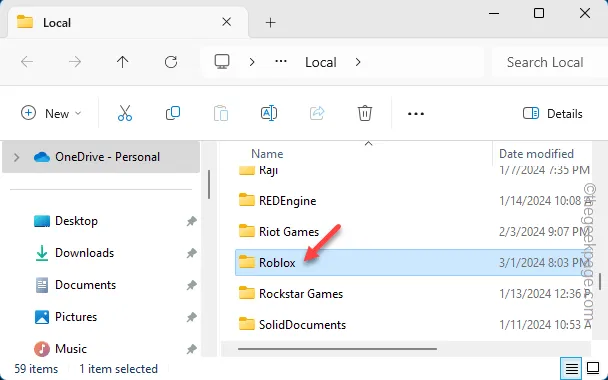
ステップ5 –。ここでは、「バージョン」という名前のいくつかの Roblox が表示されます。これは、システム上の Roblox クライアントのバージョンを示します。それを開いてください。
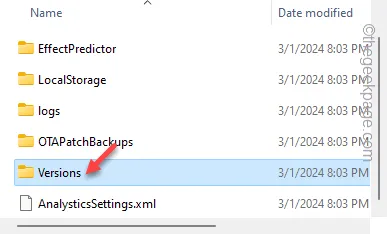
ステップ 6 –「日付変更」を 1 回タップして、これらのフォルダーを日付に従って配置します。
ステップ 7 –次に、各フォルダーを上から開き、「RobloxPlayerLauncher.exe」を探す必要があります。
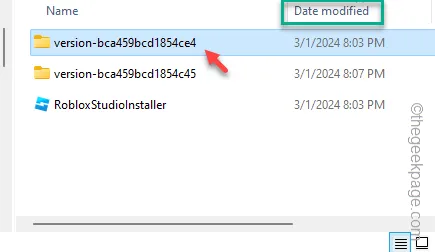
ステップ8 –特定のフォルダーでこの正確なRobloxPlayerLauncherを見つけたら、それを右クリックし、「管理者として実行」をタップします。
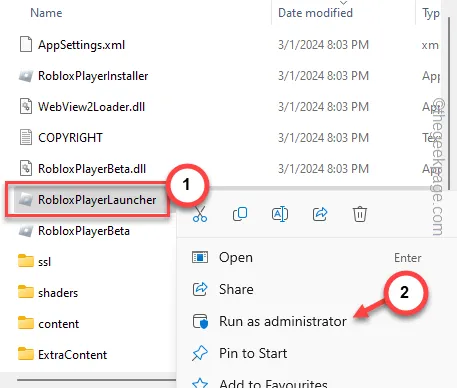
このランチャーを実行した後、最新のゲームがプレイできるかどうかを確認してください。
解決策 3 – MS Store から Roblox アプリを入手する
Roblox ゲームがまだ更新されておらず、Roblox デスクトップ クライアントを使用している場合は、Microsoft Store から Roblox アプリケーションをインストールする必要があります。
ステップ 1 –システムでMicrosoft Storeを起動します。
ステップ 2 –検索ボックスを使用して「Roblox 」ゲームを検索します。
ステップ 3 –検索結果から「Roblox 」を開きます。
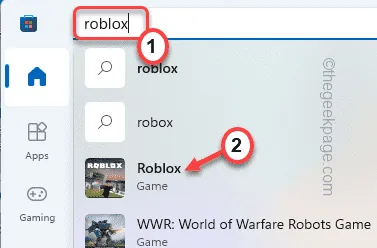
ステップ 4 –「インストール」をタップして、MS ストアから Roblox をインストールします。
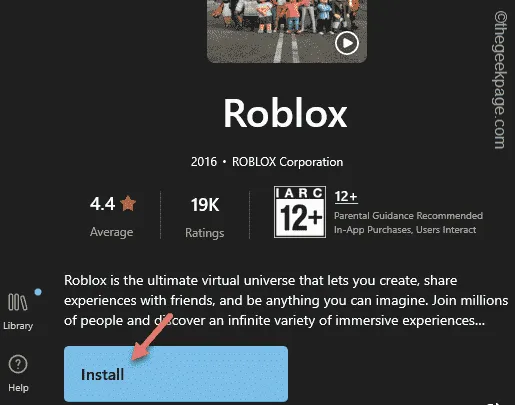
これにより、Roblox ゲームの最新バージョンが入手できます。ストアから入手したアプリを使用して Roblox をプレイしてみてください。
これが機能するかどうかを確認してください。
解決策 4 – Roblox がファイアウォールを通過できるようにする
Roblox サーバーとマシン間の接続は、コンピューターのファイアウォールを介して許可される必要があります。
ステップ 1 –「実行」と入力するだけです。
ステップ 2 –後で、そこにある「実行」ボタンをタップして開きます。
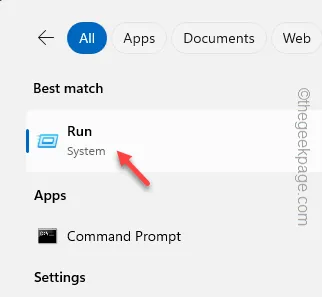
ステップ 3 –これを貼り付けて「OK」をクリックします。
firewall.cpl
ステップ 4 –左側のタブにある [ Windows Defender ファイアウォールを介したアプリまたは機能を許可する] オプションをクリックするだけです。
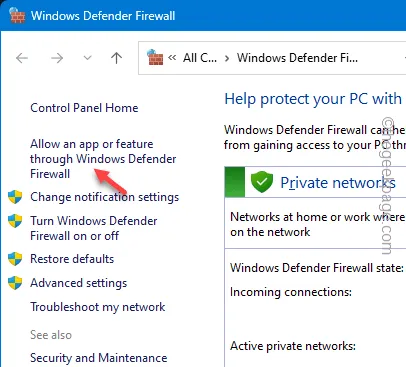
ステップ 5 –次に、「設定の変更」をタップします。
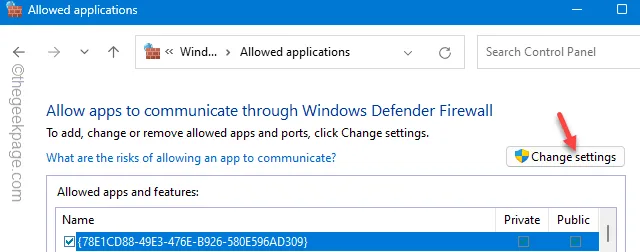
ステップ 6 –そこで「Roblox 」ゲームを見つけます。
ステップ 7 –後で、「プライベート」ボックスと「パブリック」ボックスの両方をそれぞれチェックするだけで、Roblox ゲームの操作を許可できます。
ステップ 8 –「OK」をクリックします。
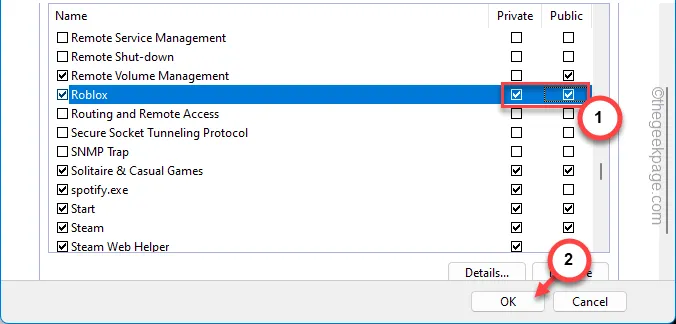
これらの選択を確認すると、Roblox ゲームでネットワーク関連の問題は発生しなくなります。
ランチャーを使用して Roblox を起動し、テストします。
解決策 5 – 不要な Roblox アプリを削除する
コンピューター上に Roblox ゲームの複数のエントリがありますか?したがって、不要な Roblox アプリをシステムから削除する必要があります。
ステップ 1 –まず、システムの設定を開きます。
ステップ 2 –後で、「アプリ」タブを開きます。
ステップ 3 –「インストールされたアプリ」を開くことを選択します。
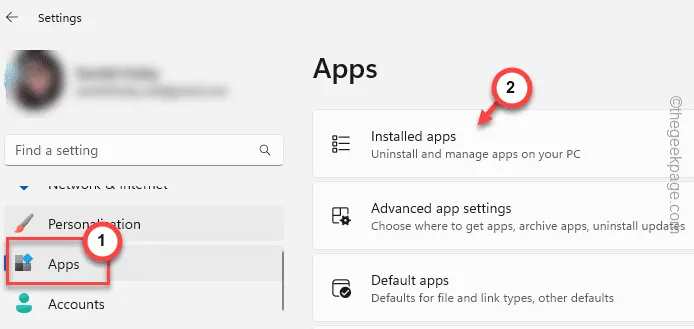
ステップ 4 –ボックスを使用して「 Roblox 」ゲームについて問い合わせます。
ステップ 5 –システムにインストールされている Roblox ゲームのすべてのバージョンを知ることができます。
ステップ6 – 不要なRobloxアイテムをシステムからアンインストールします。
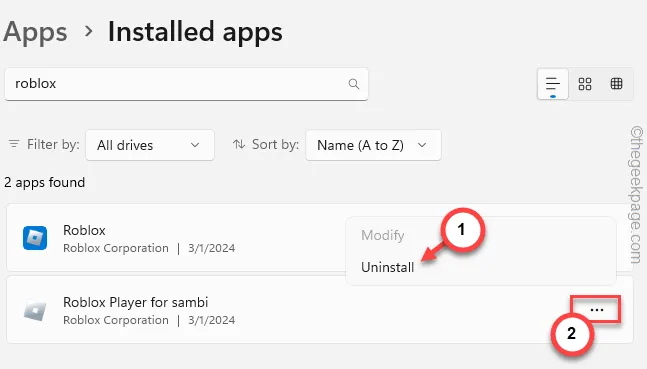
不要な Roblox ゲームをすべて削除した後、実際の Roblox ゲームを実行してプレイすることができます。
解決策 6 – プロキシ サーバーをオフにする
多くの Roblox ユーザーは、プロキシ サーバーを使用して特定の Roblox サーバーに接続します。したがって、プロキシ サーバーをオフにすると解決するはずです。
ステップ 1 – [設定] に移動し、[ネットワークとインターネット] タブを開きます。
ステップ 2 –次に、「プロキシ」タブを開きます。
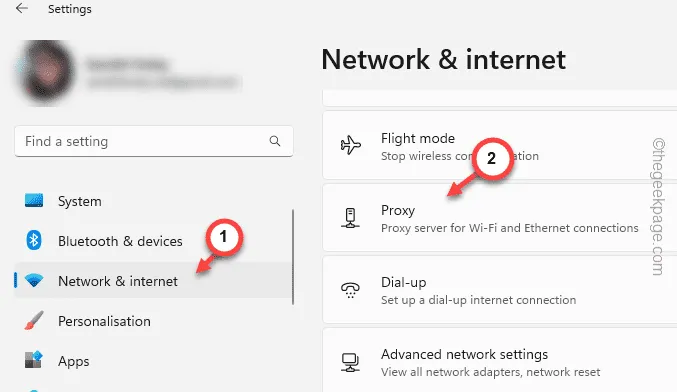
ステップ 3 –そこに存在するプロキシサーバー設定をすべて無効にします。必要に応じて、一歩進んでプロキシ サーバーの設定を削除することもできます。
後で、Roblox をもう一度試してテストしてください。
解決策 7 – 閲覧データを消去する
ブラウザの破損により、Roblox でこの問題が発生する可能性があります。したがって、閲覧データも消去する必要があります。
ステップ 1 – Roblox の再生/開始に使用するブラウザを起動します。
ステップ 2 – Chrome を使用している場合は、ドットボタンをクリックして「設定」をタップします。
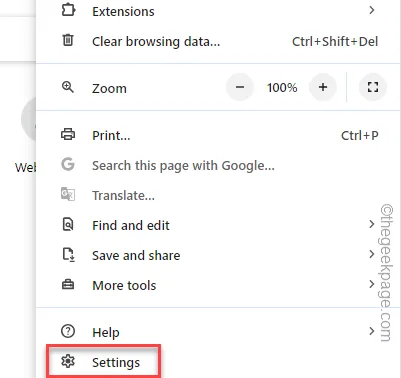
ステップ 3 –その後、3 本のバーのボタンをタップし、「プライバシーとセキュリティ」を開くことを選択します。
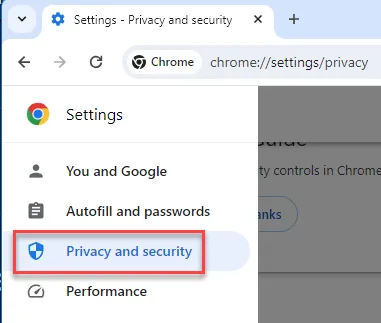
ステップ 4 –メインタブで「閲覧データのクリア」を開いてツールにアクセスします。
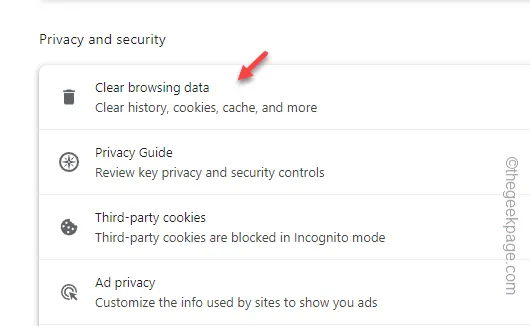
ステップ 5 –そこにあるすべてのボックスにチェックを入れ、「時間範囲:」を「すべての時間」に修正します。
ステップ 6 –「データを消去」をタップします。
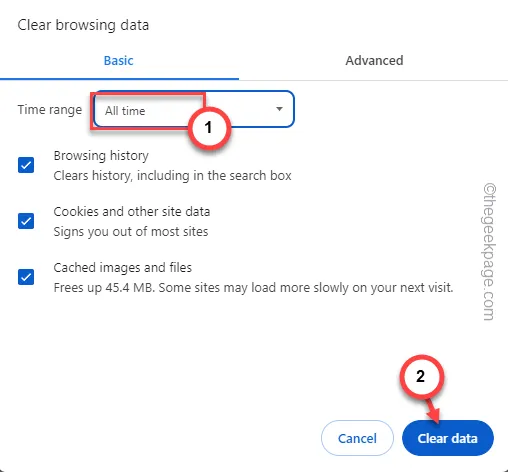
ブラウザーのキャッシュをクリアすると、Roblox の更新状況を解決できます。
これらの修正がこの問題のトラブルシューティングに役立つことを願っています。


コメントを残す